
Делаем свое собственное онлайн радио на компьютере с Windows
Важный момент! Что бы можно было сделать свою радиостанцию, которая всем будет доступна в интернете, необходим выделенный статический белый IP адрес. Причем не просто статический, а именно белый… Иначе радио будет работать только в локальной сети.
Стартуем установку и настройку собственного радио с компьютера на Windows.
- Первым делом скачайте и установите Winamp с официального сайта www.winamp.com;
- Теперь скачайте и установите ПО для стримингового сервера радио Icecast, тоже с официального сайта icecast.org;
- После установки Icecast, зайдите в папку с ним и откройте в блокноте (желательно в Notepad++) файл icecast.xml;
- В этом файле нужно отредактировать такие строки:
- <location> – всё что угодно можно написать, например город;
- <admin> – ваш email;
- <hostname> – ваш выделенный статический белый IP адрес;
- <authentication> – тут есть три строки паролей <source-password>, <relay-password> и <admin-password>, все их можете написать одинаковые;
- <listen-socket> – в этом блоке есть строка <port>, должна быть 8000. Но есть момент, что этот порт не должен быть заблокирован провайдером. Плюс, если собираетесь стримить радио с компа, который подключен по WiFi, то не забудьте сделать проброс порта с внешнего IP на локальный IP компа.
- Все остальные строки в этом файле не трогаем, сохраняем файл.
- Там же в папке с Icecast есть файл icecast.bat – запустите его. Должна появиться консоль с таким содержанием:
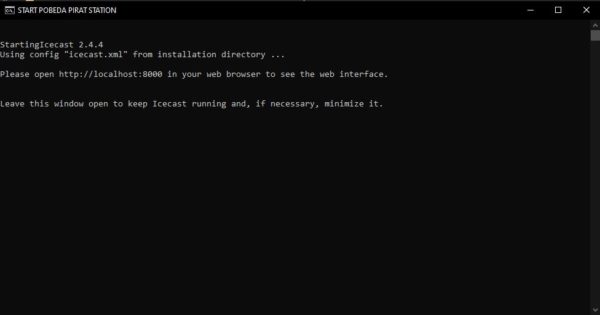
Если всё так, то значит сам сервер настроили правильно. Можно проверить теперь как раз доступность и в локальной сети и из интернета:
- В локальной сети наберите в браузере IP компа с портом 8000, например 192.168.1.7:8000 (это пример, локальный IP вашего компа может быть другой), должна открыться пустая черная страничка сервера с заголовком и краткой инфой.
- Что бы увидеть доступность из интернета, нужно заходить с интернета другого провайдера, это важно… Можете попробовать с смартфона. Наберите в браузере ваш внешний IP с портом 8000.
Теперь настроим стриминг аудио из Winamp на запущенный сервер Icecast.
- Для этого скачайте специальный плагин для Winamp Edcast for Winamp 3.1.21, распакуйте архив и установите плагин (во время установки Winamp должен быть закрыт).
- Запускаем Winamp, заходим в Меню -> Сервис -> Параметры -> в разделе Подключаемые модули клацайте на DSP (эффекты) -> выберите edcast DSP v3 и нажмите внизу Настройка
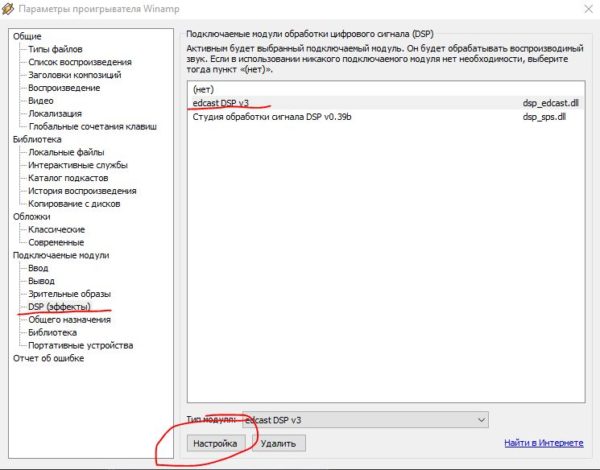
- Откроется окошко, в котором нужно сначала нажать Add Encoder и двойным кликом открыть добавленную строку
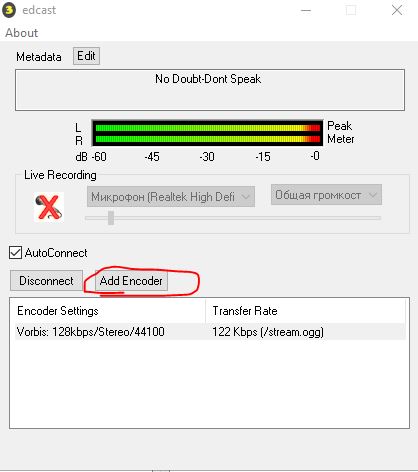
- В следующем появившемся окне вносим настройки как на скриншоте ниже. Тут стоит обратить внимание на поле Server IP – вписываете локальный IP компьютера и Encoder Password – вписываете пароль, который задавали в файле icecast.xml. Во вкладке YP Setting впишите свои названия. Во вкладке Advanced Settings менять ничего не нужно.
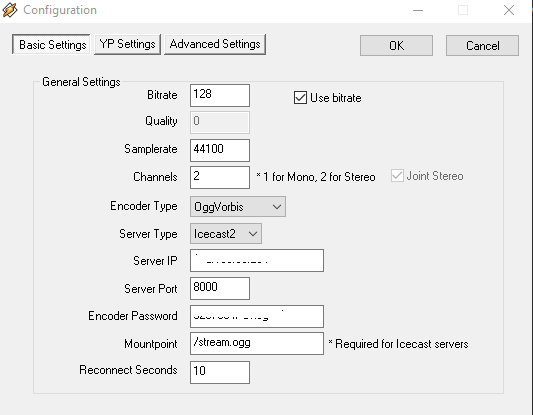
- После внесения настроек, клацаете ОК. Теперь в окне edcast нажимаете Connect, после чего возле добавленного Энкодера должна появиться надпись Connected. Это значит, что аудио-стрим из Winamp теперь передается на созданный сервер Icecast.
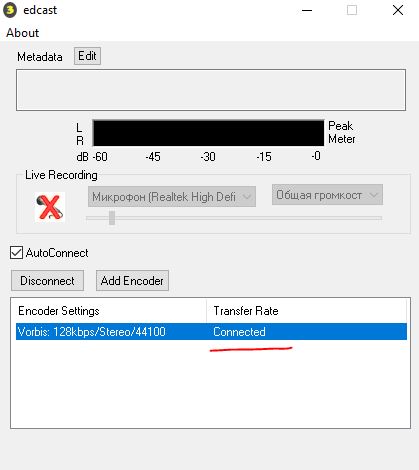
- Что бы проверить это, зайдите в браузере на локальный IP вашего компьютера с портом 8000, например 192.168.1.7:8000 (это просто пример) и должны увидеть похожую страничку (я её отредактировал немного под себя, но суть та же), нажмите PLAY в проигрывателе, запустите музыку в Winamp, из браузера должна заиграть та же музыка:
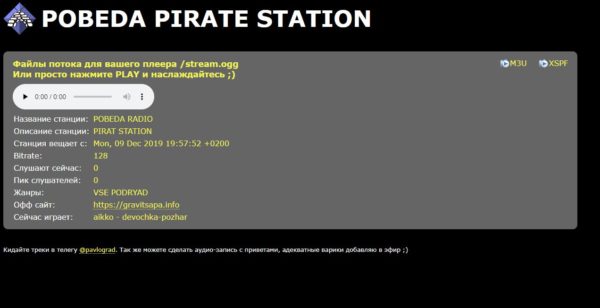
Напоследок: если понимаете хоть чутка в HTML и CSS, то в папке с установленным Icecast есть папка web, а в ней файлы status.xsl – это главная страничка радио-сервера и style.css – соответственно CSS стили.
Хороших вам радиостанции 😉 Если что не понятно или столкнулись с проблемами при установке и настройке радио-сервера, то пишите комменты.
Делитесь статьёй в соц. сетях!
Slaventik
24.09.2020
О спасибо братишка, коротко и чётко.
Rumata
18.08.2021
Все супер описано – лучше и не придумаешь. Спасибо. Но… дойдя до DSP эффекта – в папаке плагинов напротив edcast not loaded. Гуглил искал вот уже второй час сижу голову ломаю что это может быть…
Илья
29.12.2022
Спасибо, все получилось.
Огромное преимущество у этого решения, что нт.е требуется никаких регистраций на каких-то посторонних сайтах, все просто скачивается и работае. Раздаю на два KaRadio, для них порезан битрейт. Странно что изначально небыло lame.dll, пришлось его скачивать, был только ogg.
Vitaliy
29.01.2023
👍